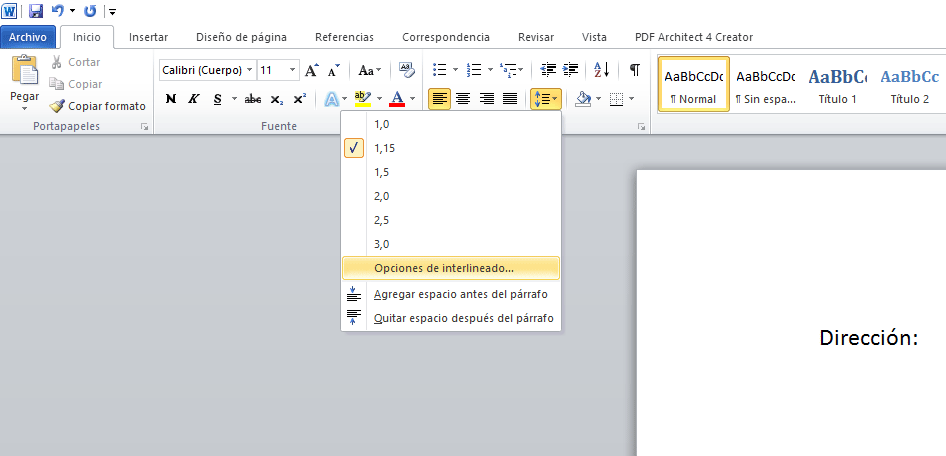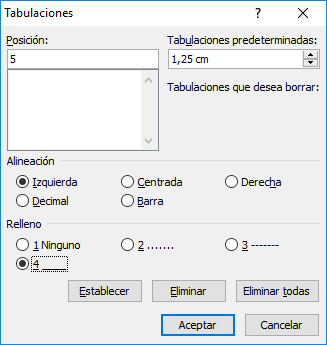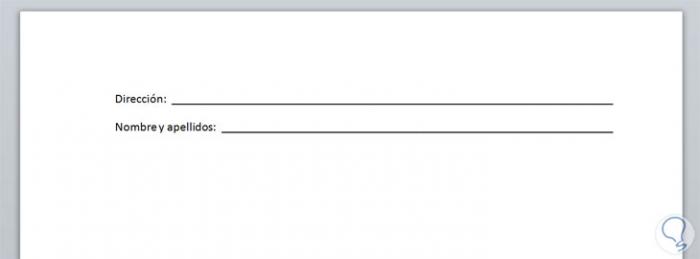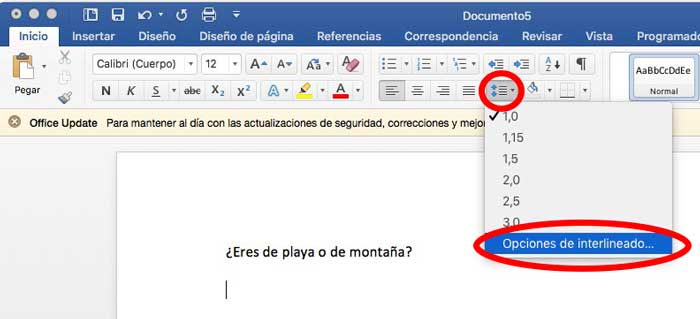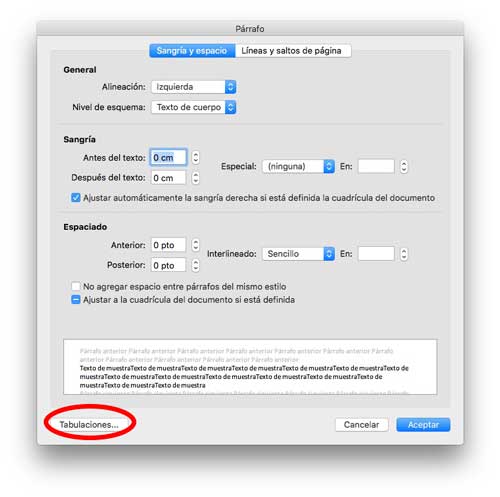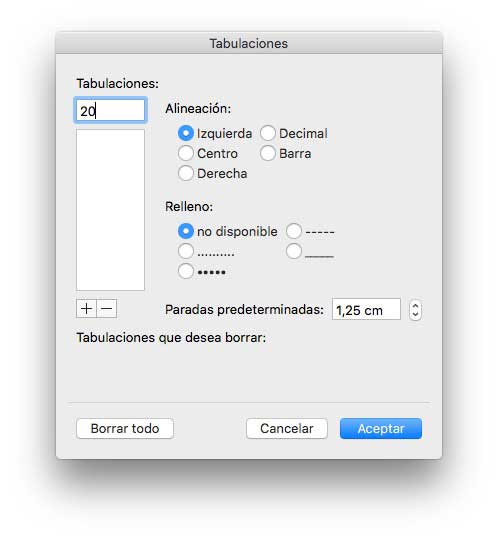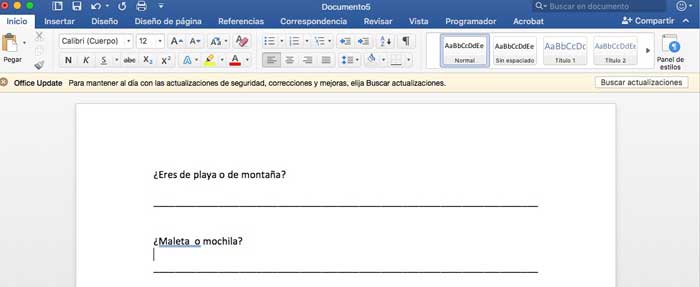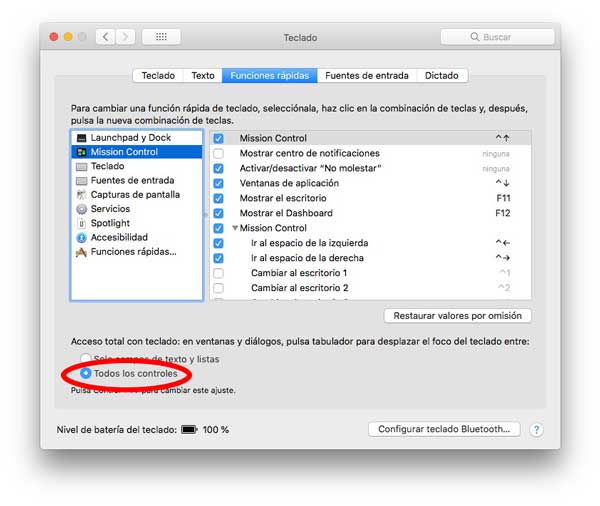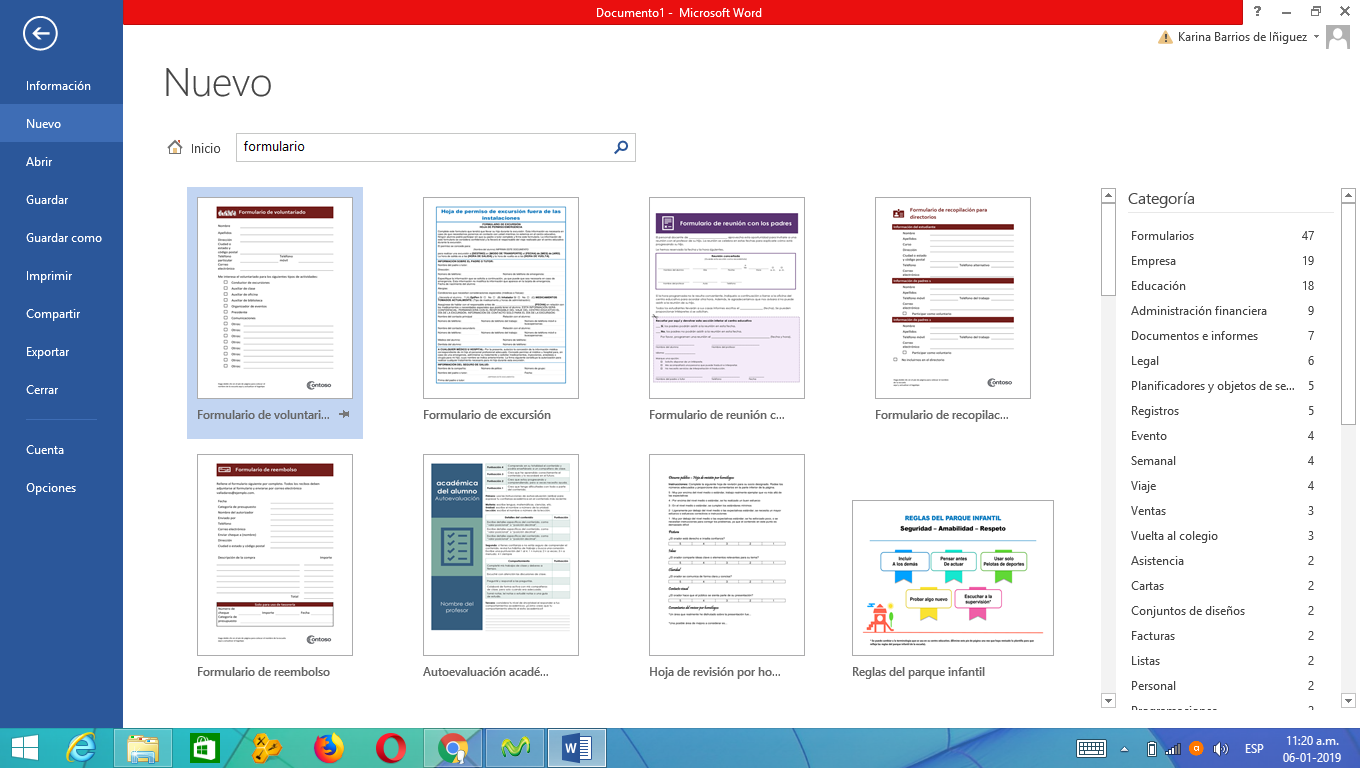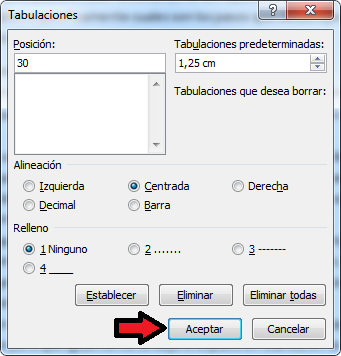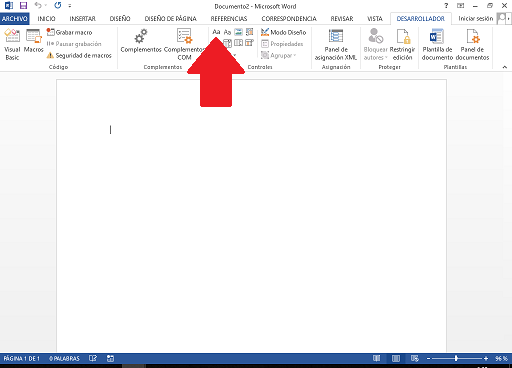- Inicio.
- En la barra de herramientas fijate en las opciones de Párrafo.
- Selecciona en la pestaña que te pongo de esta imagen.
- Ahora pulsa en la opción Opciones de interlineado.
- Aparecerá abajo a la izquierda un botón que pone Tabulaciones. Lo pulsas.
- En Tabulaciones, pulsa en Eliminar todas.
- En la opción "Posición de tabulación" debes escribir número de centímetros o pulgadas para la extensión de la línea, en este ejemplo he seleccionado 18.
- En alineación he seleccionado el de la izquierda y en la opción de relleno hemos seleccionado la opción 4 que es una línea de formulario como tu querías. Puedes seleccionar la que quieras.
- Ahora simplemente pulsando la tecla Tab (↹) que es la que está encima de la tecla Bloq Mayús. Verás que te aparece la línea, asi que ya sabes cuando pulses tab te aparece el relleno que has configurado. Los puedes ir modificando y añadiendo a tu gusto entrando en la misma configuración.
Espero haberte ayudado con esto.